Acer Aspire använder en uppdaterad version av BIOS som kallas Unified Extensible Firmware Interface. Du kan ändra UEFI-inställningarna med de avancerade alternativen för uppdaterings- och återställningsfunktionen i Windows.
Steg 1
Svep in från höger för att öppna Windows Charms och välj den kugghjulsformade inställningar ikon.
Dagens video
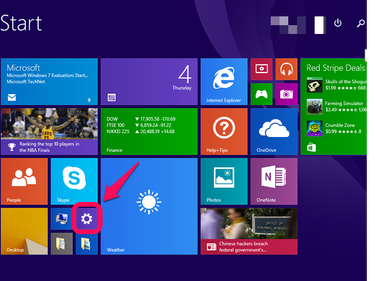
Bildkredit: Bild med tillstånd av Microsoft Corporation.
Steg 2
Välj Uppdatering och återställning.
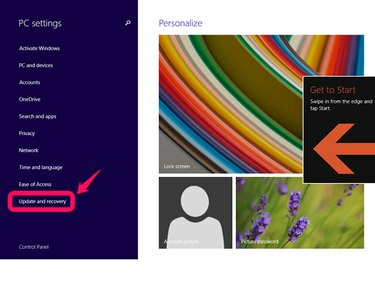
Bildkredit: Bild med tillstånd av Microsoft Corporation.
Steg 3
Välja Återhämtning från den vänstra kolumnen och välj Starta om nu under Avancerade startalternativ.

Bildkredit: Bild med tillstånd av Microsoft Corporation.
Steg 4
Välj Felsökning.

Bildkredit: Bild med tillstånd av Microsoft Corporation.
Steg 5
Välja Avancerade alternativ.

Bildkredit: Bild med tillstånd av Microsoft Corporation.
Steg 6
Välja UEFI Firmware-inställningar.
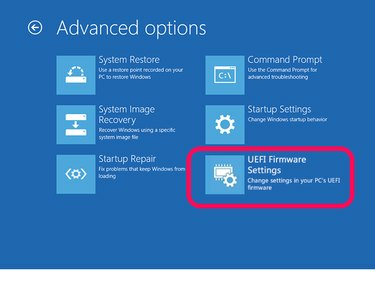
Bildkredit: Bild med tillstånd av Microsoft Corporation.
Dricks
Om du inte har alternativet UEFI Firmware Settings på din Acer-dator eller om du använder Windows 7, stäng av datorn och slå sedan på den igen. När den första logotypskärmen visas trycker du på
F2 -- eller Del på en Acer-dator -- för att komma åt inställningarna för UEFI Firmware.



